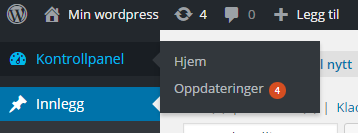Dette er en generell instruksjon om hvordan du kan oppgradere din installasjon. Legg merke til at en oppgradering av WordPress bare oppgraderer grunnlinjene. Om du har installert tillegg/temaer burde du også oppgradere disse om muligheten finnes.
Hvorfor oppgradere?
WordPress er et hyppig oppdatert system hvor det til tider kommer opp sikkerhetshull i eldre versjoner.Disse sikkerhetshullene kan forårsake nedetid av siden din ettersom uautoriserte kan komme inn og forandre informasjonen i WordPress systemet ditt.
En annen god grunn er å holde sitt system oppdatert er at vi på Loopia kontinuerlig oppdaterer våre servere. Dette gjør vi for å vedlikeholde den høye sikkerheten og gi deg som kunde muligheten til å ta del av de nye funksjonene som tilbys. Ettersom eldre versjoner av WordPress (versjon 2.8.2 og eldre) ikke støtter nyere versjoner av PHP (Versjon 5.3 og nyere) så er det en god idé å alltid oppdatere WordPressen sin.
Hvordan oppgraderer jeg WordPress?
Før man oppdaterer en WordPress-installasjon er der viktig å sørge for at man har en backup av siden. Selvfølgelig har du på Loopia alltid full backup og du kan gjenopprette nettstedet ditt inne i Loopia Kundesone.
Om du kjenner deg usikker og vil ha enda mer kontroll kan du selvfølgelig også ta en manuell backup av databasen din hos oss. Vil du også gjøre en sikkerhetskopiering av filene dine, gjør du dette med hjelp av et FTP-program.
Automatisk oppdatering (WordPress 2.7 eller nyere)
Fra og med versjon 2.7 er oppdateringsrutinen innebygget i WordPress. Om du har en versjon nyere enn 2.7 men eldre enn den siste versjonen av WordPress så kommer du i din WordPress-administrator til å møtes av denne teksten på norsk eller engelsk:

Du kan direkte klikke på denne linken “Vennligst oppdater nå” for å gå videre til oppdaterings valgene

Her klikker du på “Oppdatere nå” så kommer WordPress automatisk å starte oppdateringen. Oppdateringen kan ta noen minutter så la siden være åpen til oppdateringen er klar.
Oppgradere tillegg og temaer
I sammenheng med oppgraderingen så kan kan det også være en god idé å oppgradere tilleggene og temaene dine på siden. Om det finnes en nyere versjon av de plugins du benytter deg av kommer du til å se dette i ditt administrasjons grensesnitt
Klikk her i kryssruten for det tillegget eller temaet du vil oppgradere og klikk på “Oppdatere tema/tillegg”. Oppgraderingen kan ta noen minutter så la vinduet stå åpent til det er oppdatert og klart.
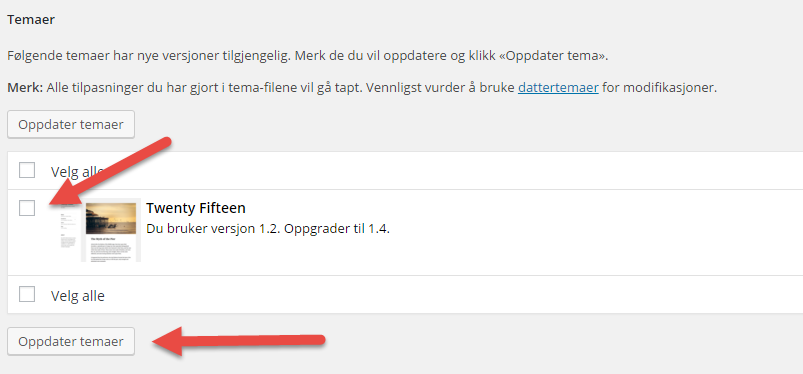
Manuell oppgradering (WordPress 2.6 eller eldre)
Last ned den nyeste versjonen av WordPress her og pakk opp filene i en mappe på datamaskinen din.
Logg inn i FTP-kontoen din og gå til den plassen hvor du har WordPress installert. Kopier over alt fra mapper på datamaskinen din til denne mappen, utenom mappen wp-content. Får du spørsmål om du vil erstatte filene velger du Ja.